Jeg får mange MKV-filer fra onlinesider. Men jeg finder ud af, at nogle af underteksterne på disse MKV-filer ikke er synkroniserede fra videoerne. Det er virkelig en hovedpine at bære underteksterne. Er der gode måder at fjerne undertekster fra MKV? "- Jennis
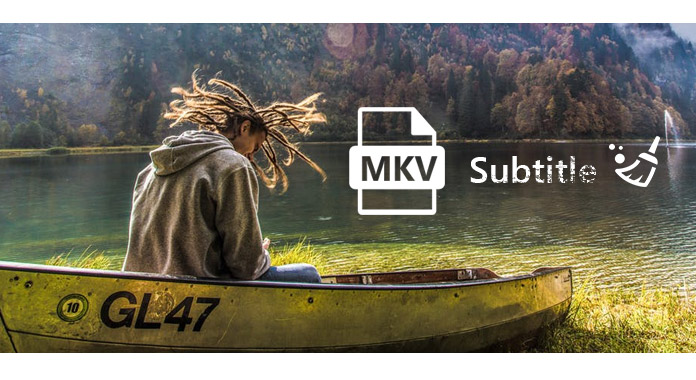
Hvis du også lider af det samme problem som Jennis, kommer du til det rigtige sted nu. Ikke synkroniserede undertekster med videoerne fører dig til udtræk undertekster fra videoerne. Denne tutorial vil lede dig den nemmeste måde at fjerne undertekster fra MKV.
For at udtrække undertekster fra MKV, har du brug for et værktøj til at hjælpe dig, Video Converter Ultimate, som er undertekstekstraktoren fra MKV, MP4 og flere videofiler.
Trin 1. Efter installationen af denne software skal du klikke på "Tilføj filer" at indlæse MKV fil med underteksterne.
Trin 2. Marker "fra rullelisten med indstilling af undertekst"Undertekst deaktiveret".
Trin 3. Klik på "Konverter alle"for at begynde at flytte underteksten fra MKV-filen.
Let, ikke? Når du har fjernet de usynkroniserede undertekster fra din video, kunne du også download undertekster korrekt til dine MKV-filer fra nogle online websteder og tilføj den til videofilen med Video Converter Ultimate ved at klikke på den grønne plus-knap ![]() fra subindstilling.
fra subindstilling.
Hvis du bare ikke kan lide underteksten, og synes, at underteksten med ord vil forstyrre dit syn på denne MKV-fil, eller underteksten er hardcode, og ikke kan udvindes med softwaren, kan du bruge beskæringsfunktionen til at fjerne delen med undertekst fra MKV-fil.
Trin 1 Kør stadig Video Converter Ultimate på din computer.
Trin 2 Åbn MKV-filen, klik på "Rediger"> "Roter & beskær" for at begynde at beskære din video.
Trin 3 Træk rammen eller indstil værdien for beskæringsarealets størrelse for at rippe delen med undertekster fra videoen. Klik på "OK"> luk vinduet> "Konverter alle" for at begynde at beskære MKV-filen.
På denne måde kan du også fjerne underteksten fra MKV-filen. Men det kan også udtrække nogle dele fra hele bevægelsen, hvis du ikke har noget imod filmvisionseffekterne.
I øjeblikket er der delt to måder i tretrinsguide til at hjælpe dig med at fjerne undertekster fra MKV her. Du kan vælge den foretrukne metode, som du vil.
Hvis du ser film på Apple TV, men ikke ønsker at se underteksterne, skal du bare læse dette indlæg til tænd Apple TV-undertekster.
Du ved, alt er relativt, nogle gange er vi nødt til at finde og downloade undertekster til nogle videoer, og hvad skal vi så gøre? Du kan download undertekst , Tilføj undertekster til MP4 eller andre videoformater med den samme software. Trinene er temmelig lette, og vi giver også detaljerne for dig, så du kan udføre denne opgave let.